האם ניתן למחוק את הנתונים שלך? ארבע דרכים למחוק את הכונן הקשיח שלך

כשאתה זורק צ'קים ומסים ישנים מניירחוזר, גרסתם אותם (נכון?). זה הופך אותם לבלתי ניתנים לקריאה לגנבי זהות או אנשים שהם פשוט חטטניים מדי לטובתם הארורה. אבל מה אתה עושה עם הנתונים הישנים שלך כשאתה רוצה לאשפה? אם אינך מוחק באופן מאובטח את הקבצים והכוננים הקשיחים שלך, אתה עושה את המקבילה להכניס את הצהרת הבנק לפח מבלי לגרוס אותה. זה לא ערובה לקטסטרופה, אבל זה מסוכן.
אם אינך מחטא את הכונן הקשיח באמצעות אבטחהבפורמט, אז רוב הסיכויים שיש נתונים בגודל של ג'יגה-בייט אשר ניתן למחוק בקלות כל ילד עם כלי לשחזור נתונים בחינם מהאינטרנט. כדי להמחיש זאת, נסתכל על פורמט מהיר של Windows לעומת פורמט מלא לעומת פורמט / מחיקה מאובטחים.
מתווה הדרכה
- כיצד לבצע פורמט מהיר / האם פורמט מהיר מאובטח?
- כיצד לבצע פורמט מלא / האם פורמט מלא מאובטח?
- מחק: מחק ובטוח מרחב שאינו מנוצל
- DBAN: מחק כונן קשיח מבלי להסיר אותו
כיצד לבצע פורמט מהיר
פורמט מהיר הוא דרך מהירה להכין כונן ישן לחיים חדשים. אתה יכול לעשות זאת באמצעות סייר Windows על ידי לחיצה על התחל > מחשב ואז לחיצה ימנית על הכונן ובחירה פורמט ...
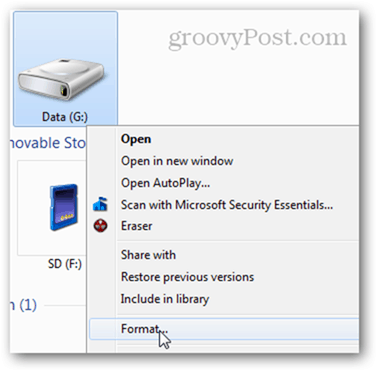
בתבנית דיסק בחלון, בדוק פורמט מהיר ולחץ על התחל. זה כל מה שיש בזה.
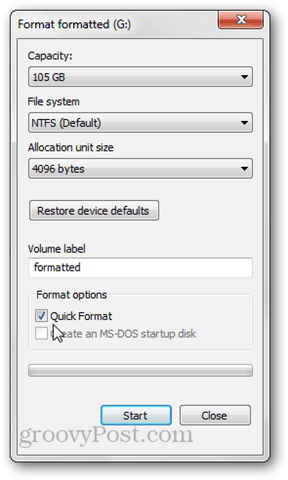
נראה שהכונן ריק בסייר Windows.
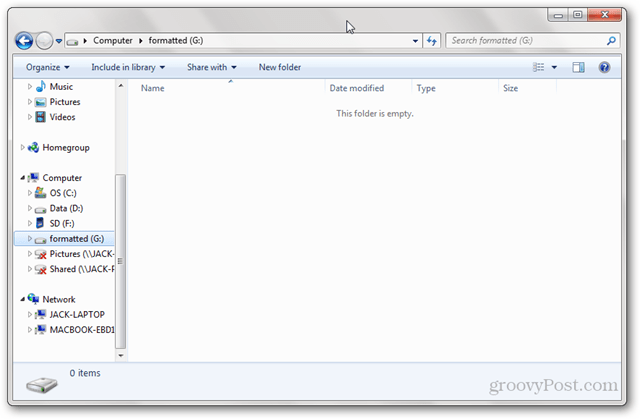
האם פורמט מהיר מאובטח?
מה שעושה פורמט מהיר מהיר הוא זהלא מוחק את כל הנתונים בדיסק. במקום זאת, פורמט מהיר כותב כונן טבלת קבצים חדשה. בטבלת הקבצים החדשה אין מידע על הנתונים שהיו בדיסק לפני הפורמט. אז, לרוב המטרות, הדיסק כעת "ריק". זה טוב אם אתה מתכוון לעשות שימוש חוזר בדיסק בעצמך או אם אתה מתקין מחדש מערכת הפעלה. אבל אם אתה מוכר, תורם או זבל את הכונן הקשיח שלך, פורמט מהיר אינו רעיון טוב.
מעל ראינו שכונן מעוצב מהיר הסתיים בסייר Windows. אך מה אם ננתח את הכונן בעזרת כלי לשחזור נתונים?
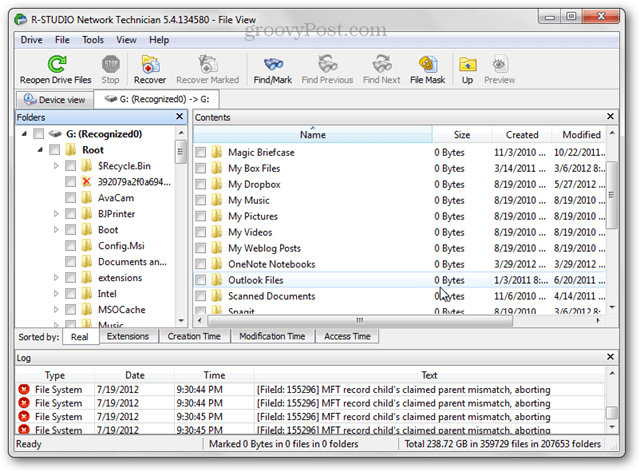
מה שאנחנו רואים לעיל הוא כמעט כל הקבצים ו-תיקיות שהיו בכונן הקשיח לפני שהוא פורמט במהירות. הסיבה לכך שהחלפנו את טבלת הקבצים, אך לא החלפנו את הנתונים בשום דבר. עד שייכתבו נתונים חדשים לדיסק, הנתונים הישנים עדיין יהיו נגישים באמצעות תוכניות כמו R-Studio, Recuva או TestDisk. זו הסיבה שמומלץ לפורמט מלא כאשר מקדימים כונן קשיח להתחלה רעננה באמת.
כיצד לבצע פורמט מלא
כדי לבצע פורמט מלא, לחץ באמצעות לחצן העכבר הימני על הכונן בסייר Windows ולחץ על פורמט... כפי שעשית בעבר, אך הפעם, בטל את הסמל של פורמט מהיר. לחץ על התחל.
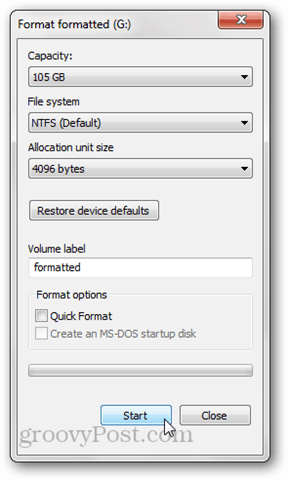
כמו פורמט מהיר, פורמט מלא מחליף את ה-קובץ עם קובץ חדש. אבל זה גם כותב אפסים על כל הדיסק או המחיצה. מסיבה זו ייקח הרבה יותר זמן מתבנית מהירה. ננסה לנתח אותו שוב ב- R-Studio:
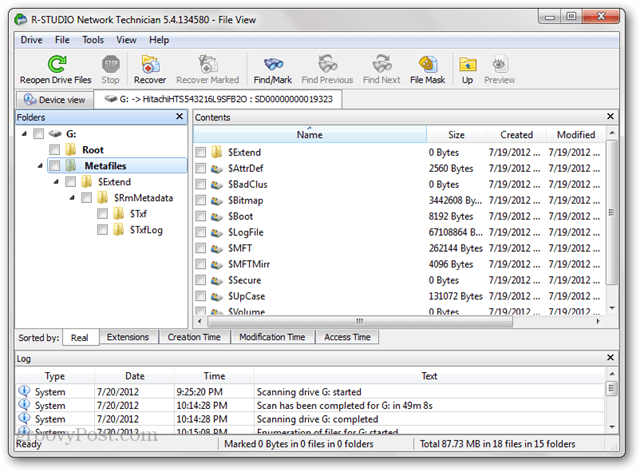
אף אחד מהקבצים הישנים שהיו בדיסק לפני הפורמט לא מופיע. יש כמה נתונים מטא בדיסק, אך זה נכתב לאחרונה במהלך הפורמט (כפי שניתן לראות לפי התאריך "שנוצר").
הערה: ב- Windows XP, פורמט מלא אינו מחליף את הדיסק עם אפסים. במקום זאת, הוא מחליף את טבלת הקבצים ובודק אם קיימים מגזרים רעים בדיסק. כדי לבצע פורמט מלא כמתואר לעיל, תזדקק ל- Windows Vista ואילך.
האם פורמט מלא מאובטח מספיק?
תוך כדי כתיבת מאמר זה ניסיתי את יקירתילשחזר נתונים מהכונן המעוצב המלא שלי. ניסיתי לבצע סריקות עמוקות באמצעות R-Studio וגם Recuva ולא מצאתי קבצים שניתן לשחזר. בהתחשב בכך, הייתי אומר שביצוע פורמט מלא ב- Windows Vista ואילך הוא מספיק מאובטח עבור רוב המשתמשים האישיים. אם יש לך סודות ממשלתיים או נתוני לקוחות רגישים בכונן הקשיח, אתה תרצה לעשות עבודה יסודית יותר בהעלמת הנתונים שלך. לכאורה, ישנן דרכים לשחזר חלקים מנתונים שהוחלפו, אך זה דורש מקצוען לשחזור נתונים אמיתי וכמה ציוד יקר.
עליכם להיות מודעים לכך שבגלל האופן שבוהקושחה בכוננים עובדת, ישנם מגזרים שלא ניתן למחוק באמצעים רגילים. לדוגמה, כאשר סקטור פגום, הכונן מסמן אותו כגרוע ומפסיק לאפשר גישה אליו - אפילו כדי למחוק אותו. בנוסף למגזרים רעים ולמגזרים השמורים (המשמשים כשמגזרים משתבשים), לרוב הכוננים הקשיחים יש מחיצות שחזור או מחיצות נתונים נפרדות עליהם. אלה לא תמיד יופיעו בסייר Windows, כך שהם עלולים לא למחוק בפורמט מלא.
כמו כן, מחקרים מראים שכונני מצב מוצק כמעט ואינם ניתנים למחיקה מאובטחת, עקב אופן הטיפול בנתונים פיזית. הדרך הטובה ביותר להרוס נתונים בצורה מאובטחת היא על ידי גריסת הכונן כולו.
מחק: מחק ובטוח מרחב שאינו מנוצל
אם אתה רוצה משהו קצת יותר בטוחמאשר בפורמט מלא אך לא קיצוני (או יקר) כמו שכירת מישהו להריץ את הכונן הקשיח שלך באמצעות מגרסה בדרגה תעשייתית, ייתכן שתרצה לבדוק את Eraser. Eraser הוא כלי עזר חינמי שמעצב את הכונן שלך ואז מחליף את החלל הריק מספר פעמים ב"תבניות מיוחדות. "יצרני Eraser טוענים כי התחשבו בכל הנושאים הדביקים המפריעים לחיטוי בכונן הקשיח, כולל" השימוש ב לכתוב מטמון, בניית הדיסק הקשיח ושימוש בקידוד נתונים "ותכננו את התוכנית שלהם כדי לפתור אותם. אין לי שום אפשרות להתחלק או לאמת את הטענות הללו, אבל התוכנית היא חינמית ופופולרית ביותר, אז כדאי לנסות.
לאחר התקנת Eraser, תקבל אפשרות חדשה בתפריט ההקשר באמצעות לחצן העכבר הימני בסייר Windows עם שלוש אפשרויות שונות: מחק, מחק על הפעלה מחדש ומחק שטח לא מנוצל.

לאחר בחירת אחת התהליך עובר לעיר ברקע. כשתסיים, תקבל התראה בשורת המשימות שלך. אתה יכול גם לבדוק את המצב על ידי פתיחת מחק ממגש המערכת.
מחק שטח לא מנוצל שימושי אם כבר התחלת להשתמש בדיסק שאתה צריך להיות מעוצב מלא. באמצעות אפשרות זו אתה יכול למחוק בבטחה את מה שנשאר בדיסק מבלי להשפיע על הקבצים שכתבת עליו מאז הפורמט. התקנה מחדש של Windows למחשב ואז הפעלת מחק שטח לא מנוצל בכונן תעשה עבודה טובה למדי בכדי למחוק את תוכנו בצורה מאובטחת.
שים לב לכך, למרות הלחיצה מחק שטח לא מנוצל משיק את חלון בקרת הגישה למשתמשים, לעיתים הוא עלול להיכשל גם לאחר לחיצה כן. אם אתה מסתכל ביומן המשימות, תראה יומןפלט אומר: "אין לתוכנית את ההרשאות הנדרשות למחיקת השטח הבלתי מנוצל בדיסק. הפעל את התוכנית כמנהל ונסה שוב את הפעולה. "
זה קורה מכיוון שכאשר אתה מפעיל פעולת מחק אחרת שאינה דורשת גישה למנהל, היא תפעיל אותה כרגיל. לכן, כשאתה הולך להשיק אותו שוב, הוא כבר פועל.
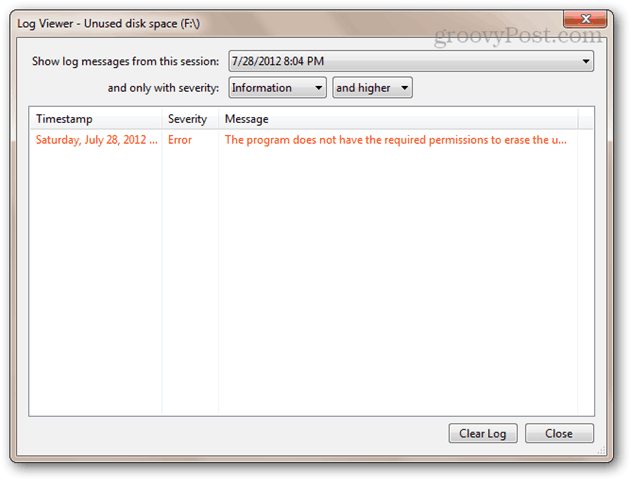
אם זה קורה, נסה ללחוץ באמצעות לחצן העכבר הימני על סמל המחק במגש המערכת, בחר באפשרות צא מחק ואז הפעל אותו מחדש מתפריט התחל על ידי לחיצה ימנית עליו ובחר הפעלה כמנהל.
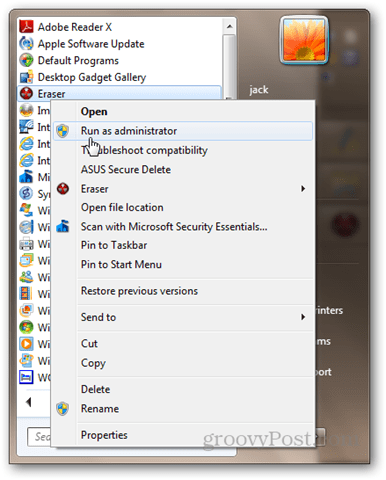
כעת, נסה למחוק את המרחב הבלתי מנוצל שוב. זה אמור לעבוד.
DBAN: מחק דיסק מערכת מבלי להסיר אותו
ביצוע פורמט מלא זה טוב ויפה,אבל דיסק לא יכול לעצב את עצמו. זה הופך את העיצוב של הכונן שמערכת Windows פועלת כרגע לבלתי אפשרי. האפשרות האחרת: התקנה מחדש של Windows ואז שימוש במחק למחיקת שטח לא מנוצל. זה יעבוד אבל זה לוקח זמן רב ותמסור את הרישיון שלך ל- Windows בתהליך.
אם לא מתחשק לך לפצח את המחשב הנייד שלךלחפור את הכונן הקשיח ולחבר אותו למחשב אחר, עליך לנסות את Boot ו- Nuke (DBAN) של דאריק. DBAN יכול לרוץ ללא מערכת הפעלה מ- LiveCD או LiveUSB. זה שימושי גם אם כונן המערכת פגום או שהמחשב שלך לא יתחיל כרגיל מסיבה אחרת.
כך תוכלו להשתמש ב- DBAN:
הורד את ה- ISO והשתמש בתמונת הדיסק של Windowsצורב לצריבה לדיסק או תמונה. לחלופין, צור USB לאתחול באמצעות מתקין USB אוניברסלי (אתה יכול לראות דרך דרך של תהליך זה במדריך USB לאתחול זה; פשוט בחר DBAN כהפצת Linux שלך מהתפריט הנפתח ודלג על החלק שיצור אחסון מתמשך).
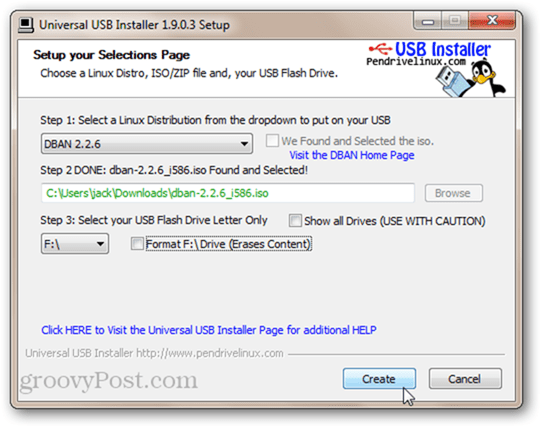
אתחל את המחשב שלך מכונן ה- USB האתחול או LiveCD. יתכן שתצטרך לשנות את ה- BIOS שלך כדי לשנות את סדר האתחול. תראה את מסך ה- DBAN הצנוע.
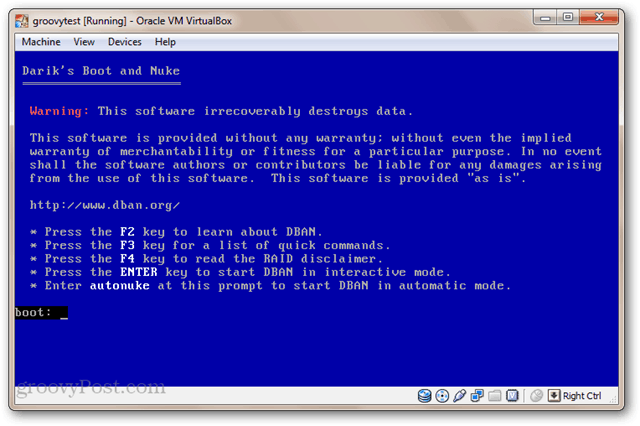
אם מותקנת רק כונן אחד ורוצה לפוצץ אותו ללא המהומה, הקלד: אוטונוקה ולחץ על Enter. DBAN ימחה את הכונן ויחליף אותו עם נתונים אקראיים. כברירת מחדל, הוא מנגב את הכונן וכותב עליו שלוש פעמים (DoD קצר), אך הוא גם תומך בכמה שיטות ניגוב מאובטחות אחרות. התמקם פנימה. זה עלול להימשך זמן מה.
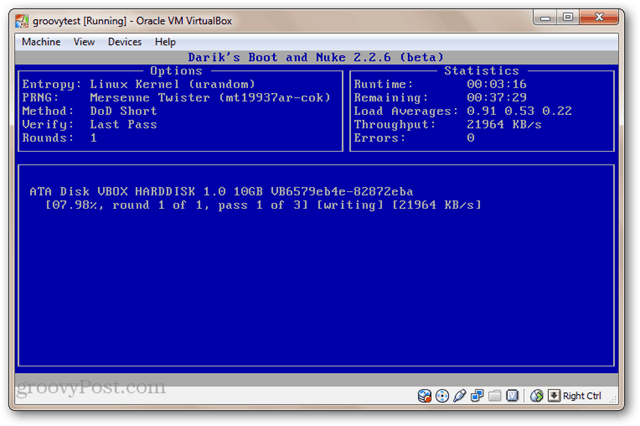
כדי להשתמש במצב האינטראקטיבי, הקש Enter מהתפריט הראשי מבלי להקליד דבר. זה מאפשר לך לבחור את הכוננים שברצונך למחוק.
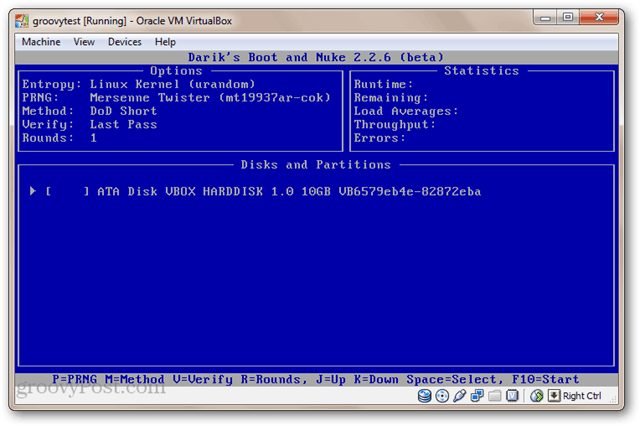
כעת הכוננים שלך יהיו מקודדים מספיק. כדי להשתמש בהם, יהיה עליהם לעצב אותם.
סיכום
הנה לך. ארבע דרכים שונות למחוק את הכונן הקשיח שלך, כולל בסדר (פורמט מהיר), מספיק טוב (בפורמט מלא), טוב יותר (מחק) והטוב ביותר (DBAN). אמנם לא סביר שהבעלים הבא של המחשב שלך הולך לעבור על הקבצים הישנים שלך, אבל זה בהחלט קרה. לכן מעולם לא רעיון למחוק את הכונן הקשיח לפני שתשלח אותו לתיקוני אחריות, לאשפה או למכירתו. שלב את זה עם דיסק מערכת מוצפן והנתונים שלך יהיו בלתי ניתנים לבחירה.










השאר תגובה